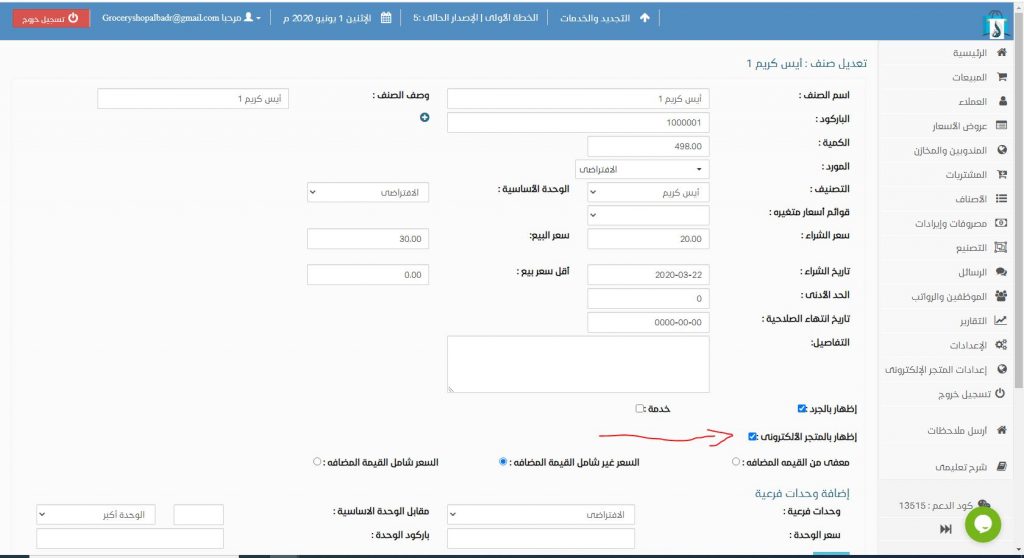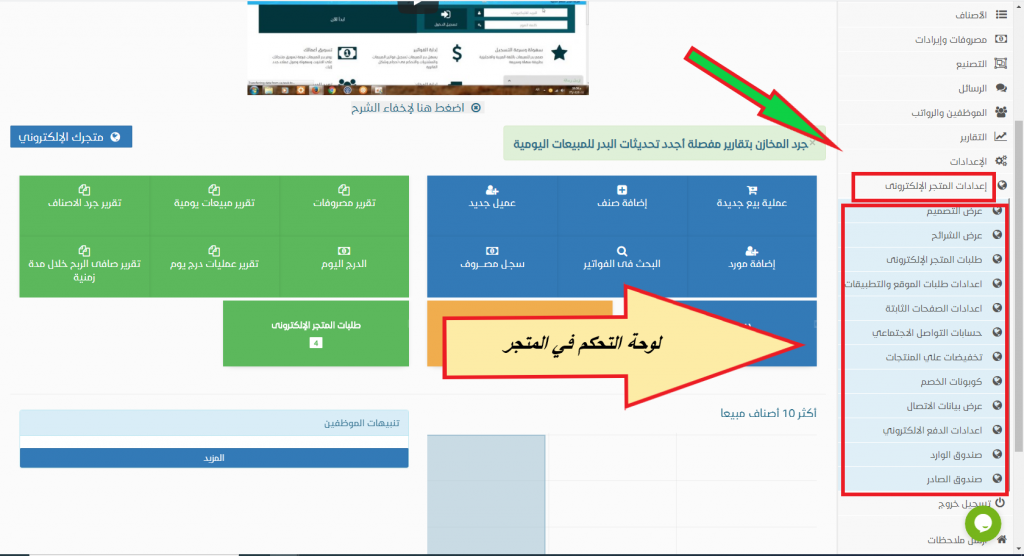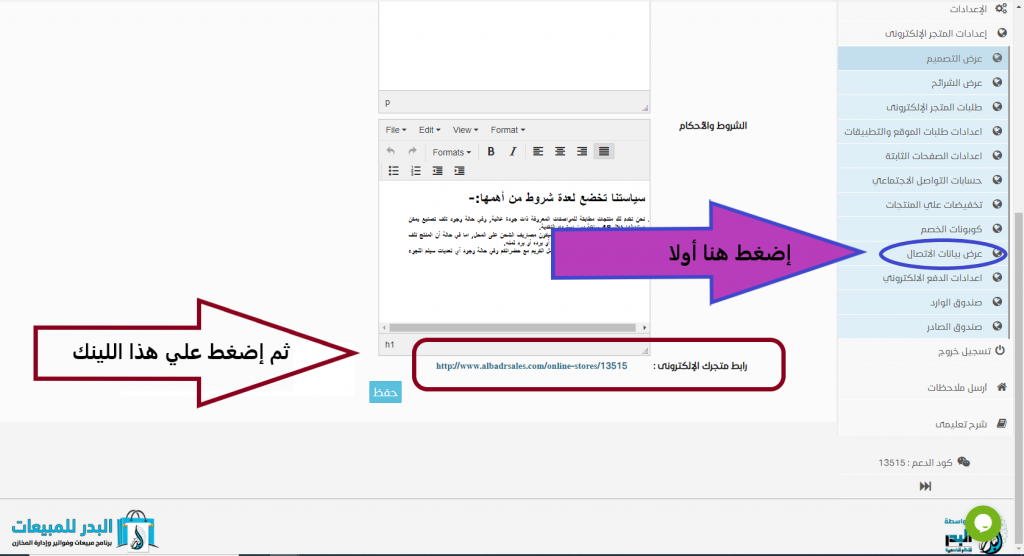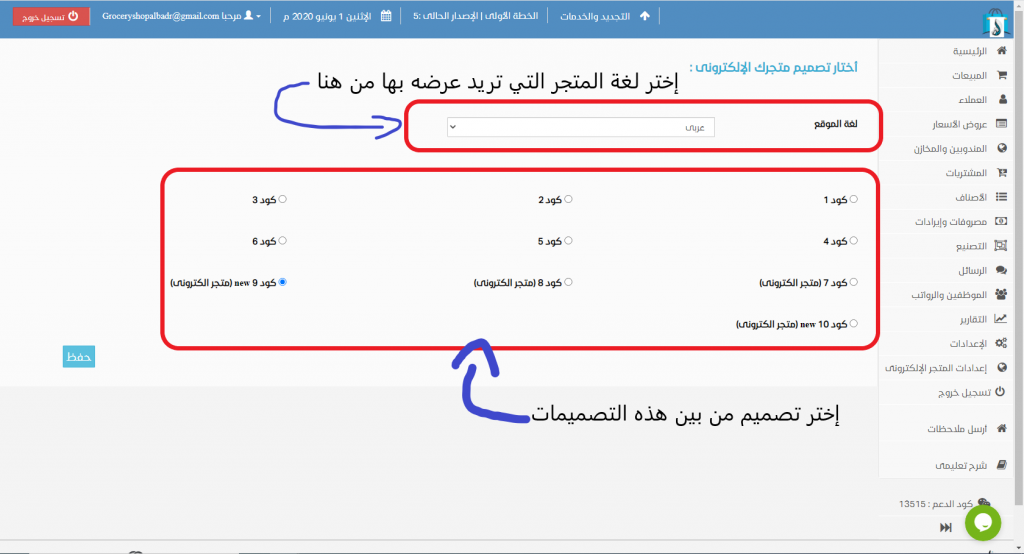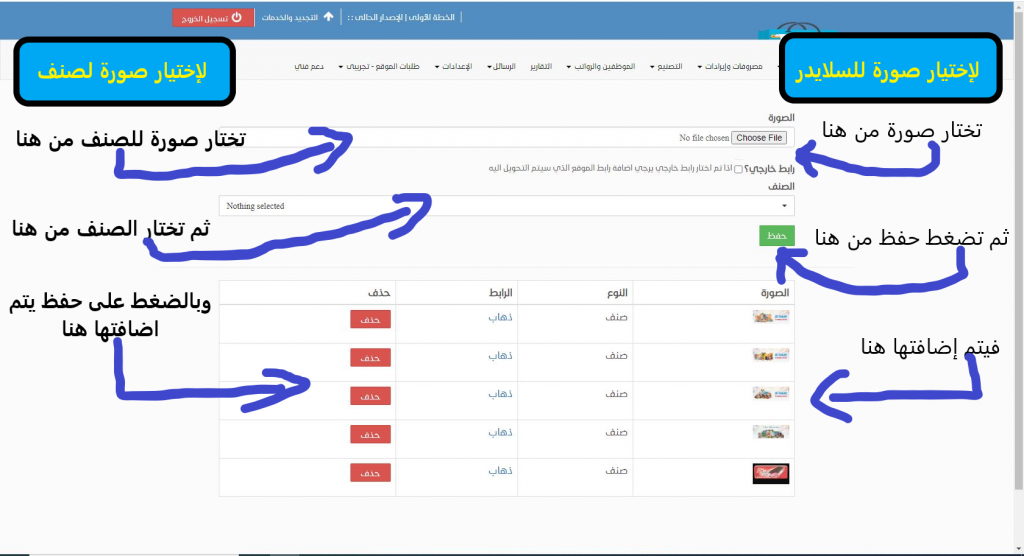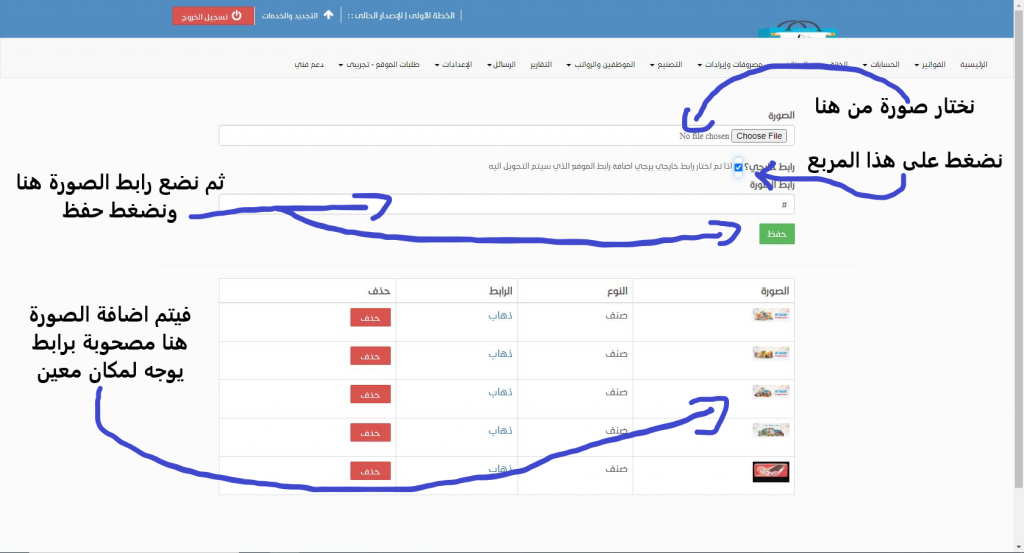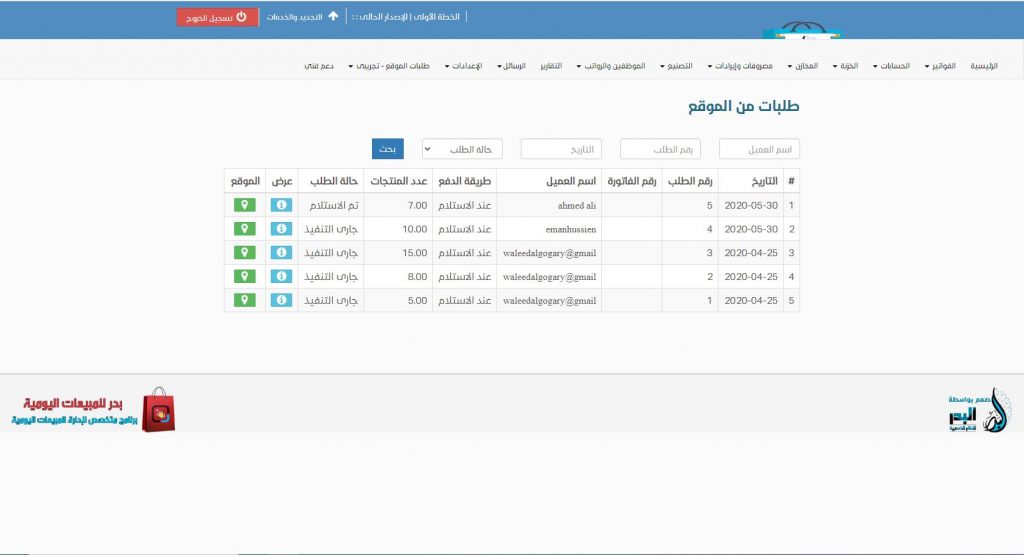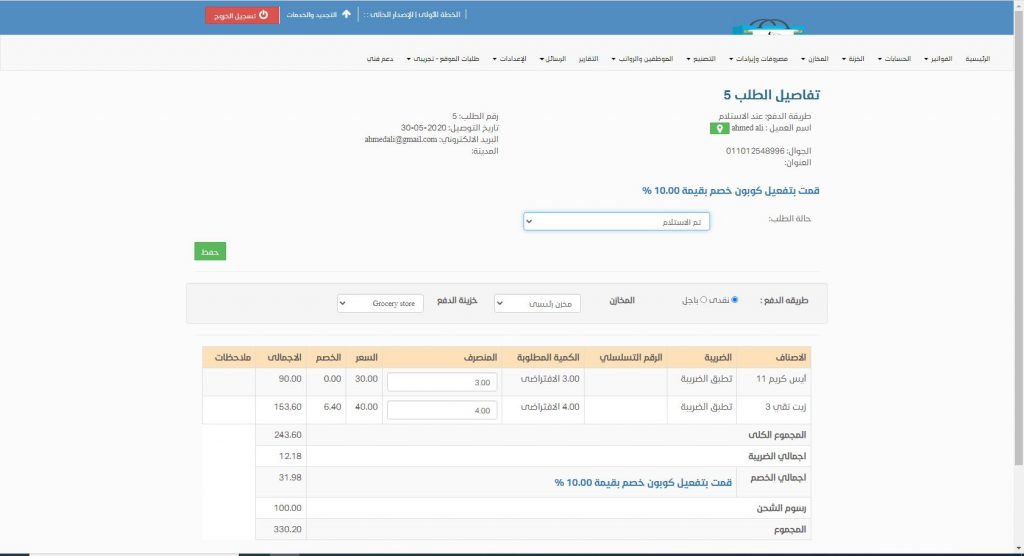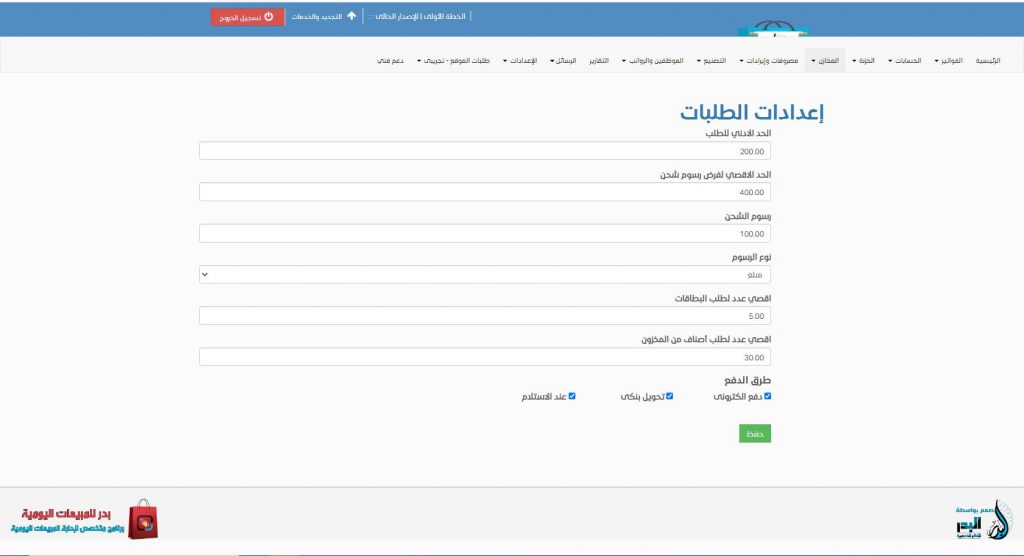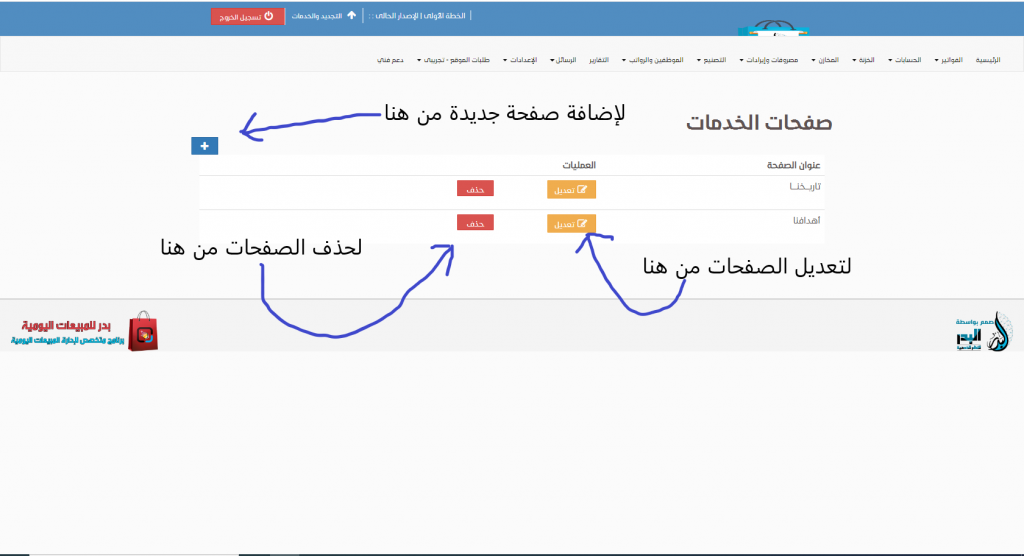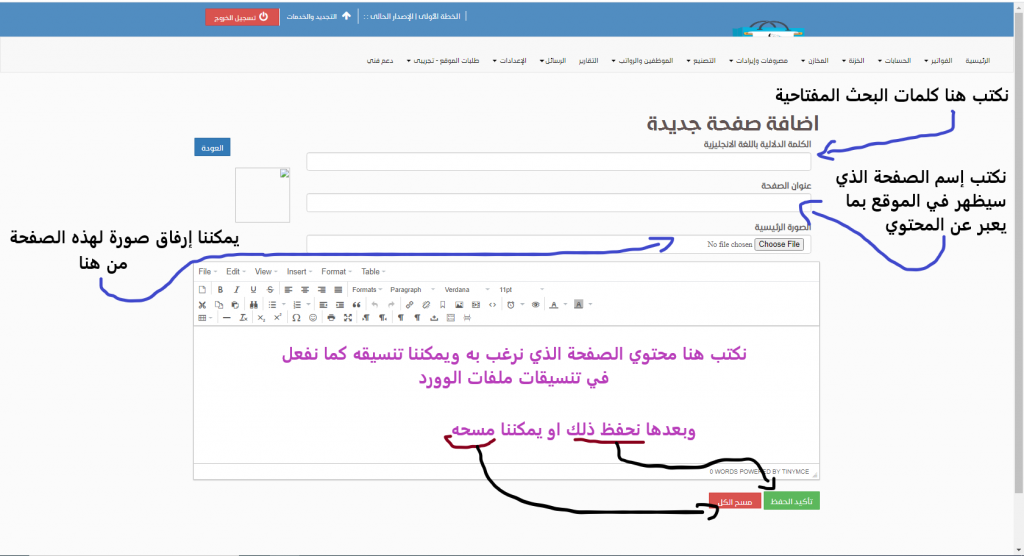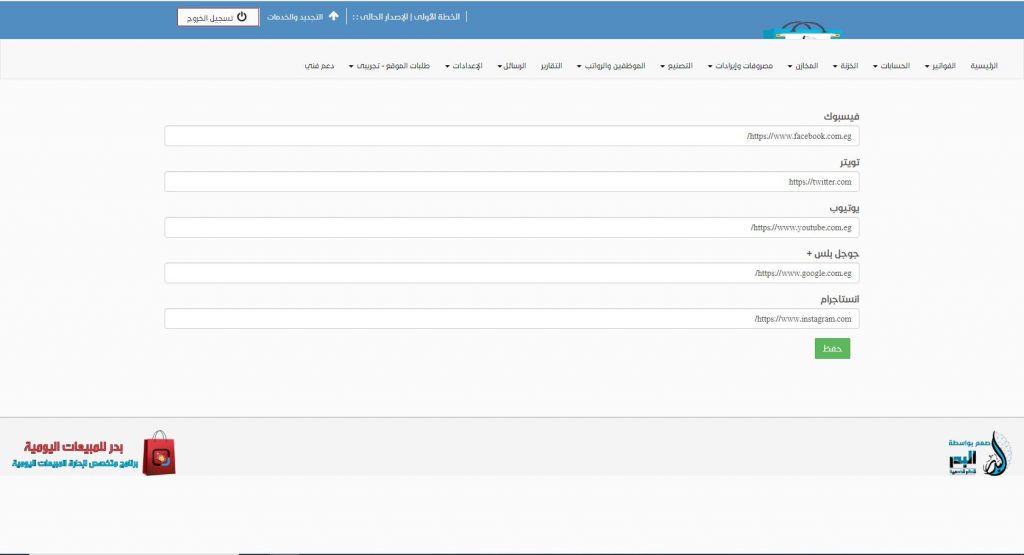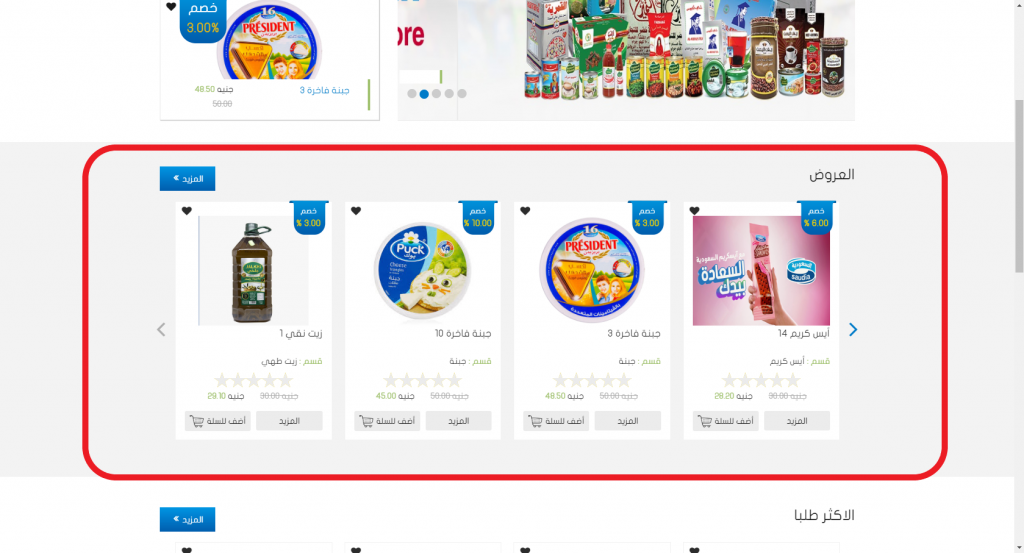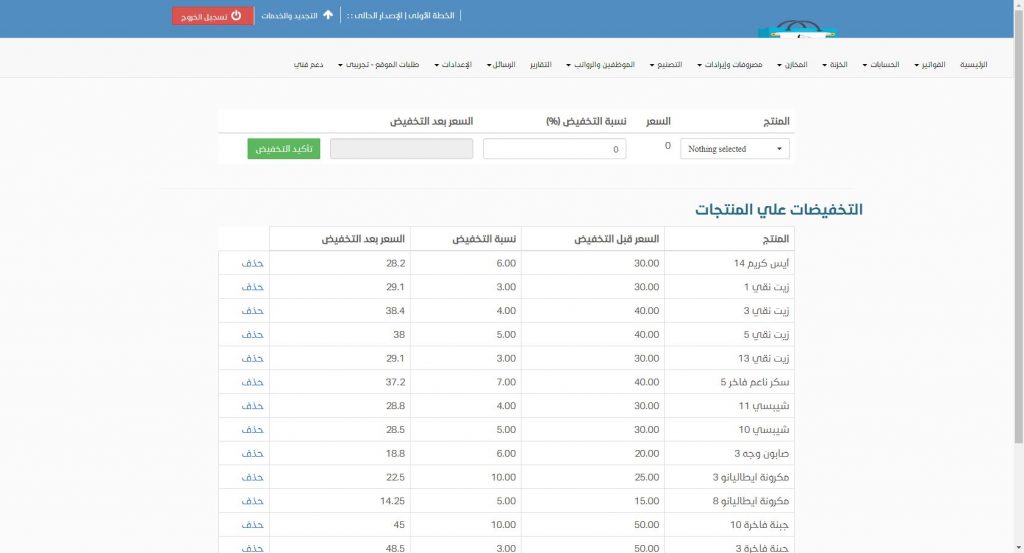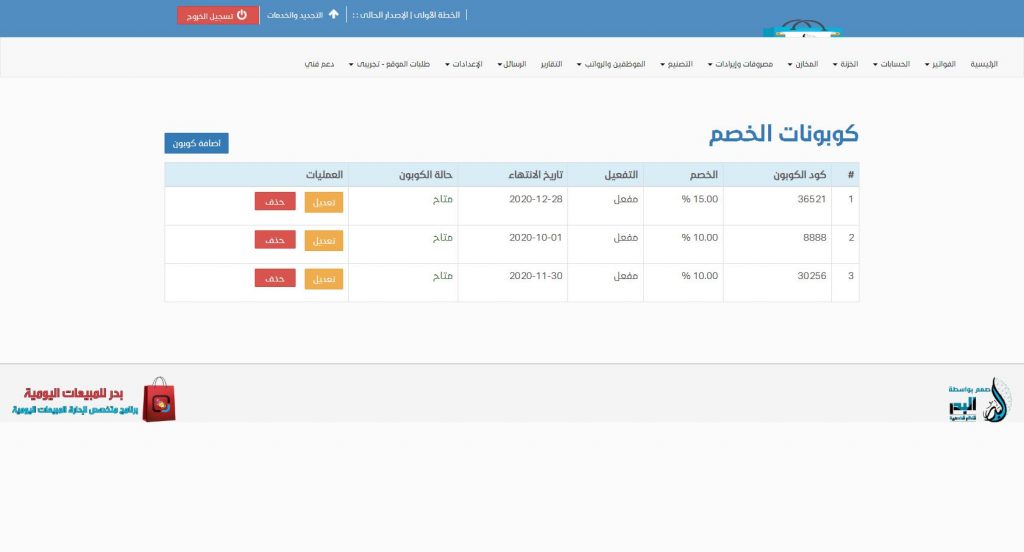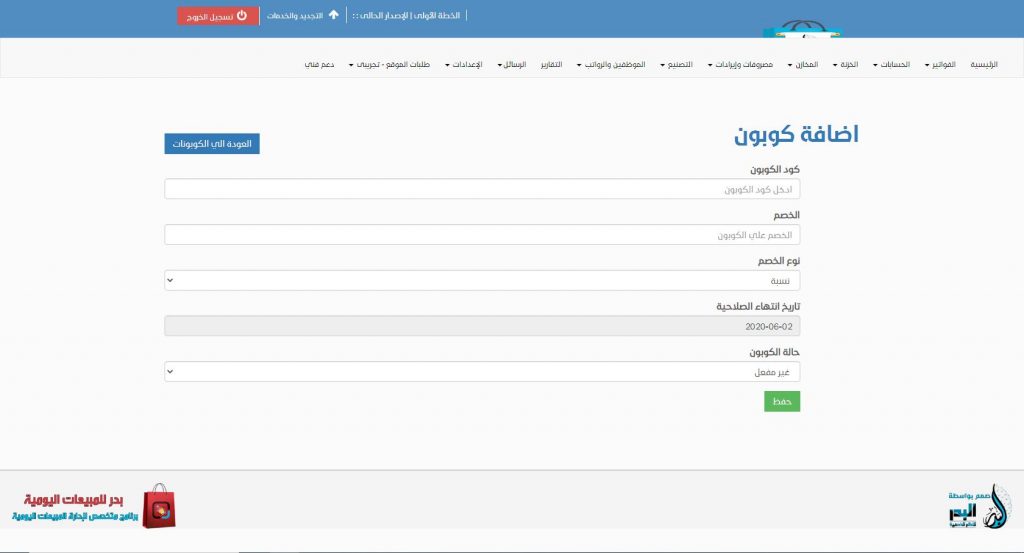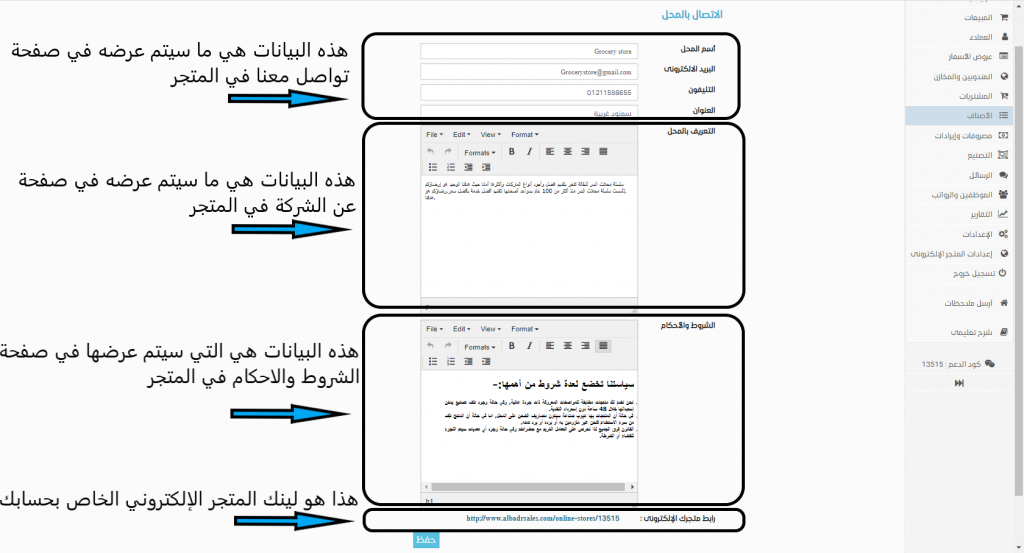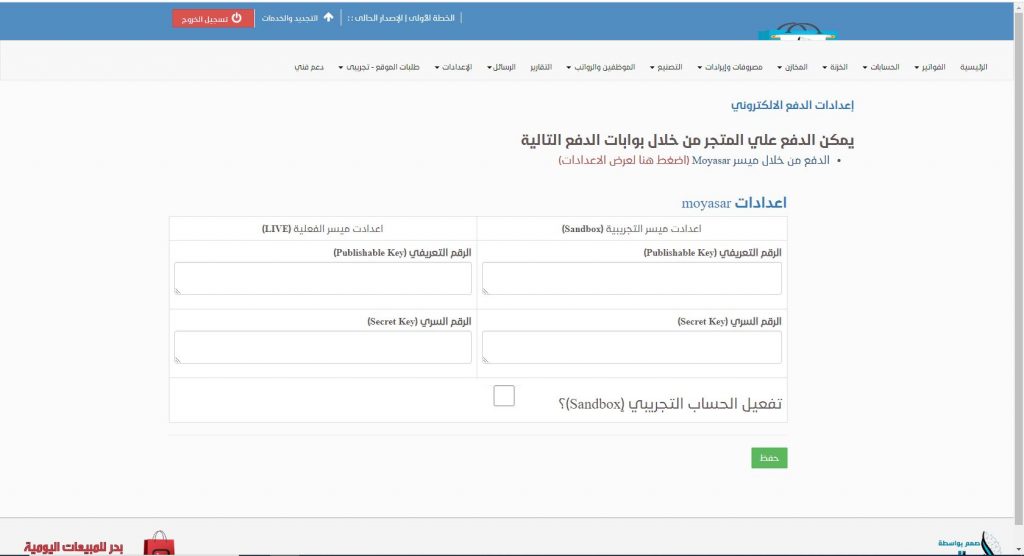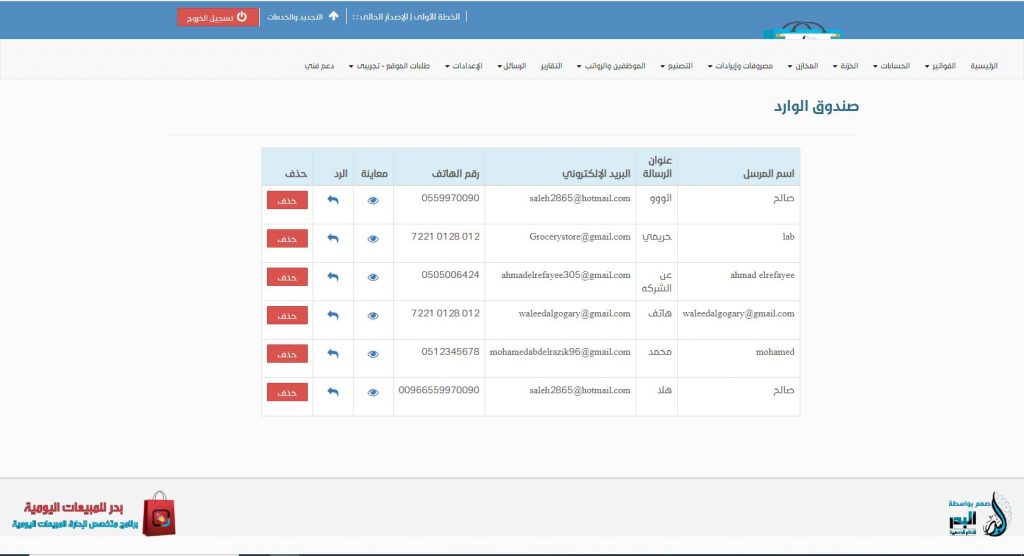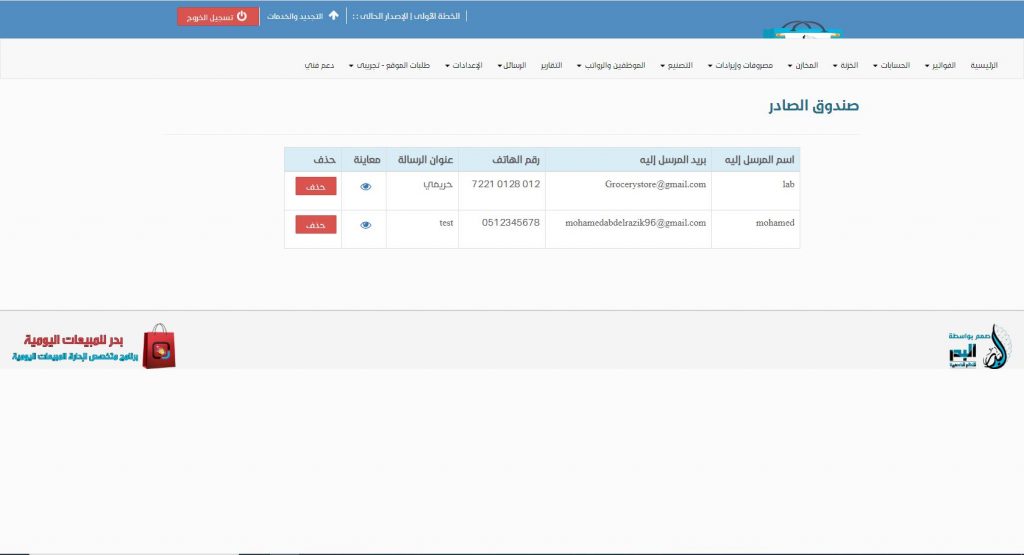كيفية إدارة المتجر الإلكتروني المجاني في برنامج البدر للمبيعات اليومية
في هذا الفيديو الجديد سنتناول سويا كيفية إدارة المتجر الإلكتروني المجاني من برنامج البدر للمبيعات اليومية و إدارة المحلات التجارية والتحكم فيه بالكامل و إتمام عمليات البيع والشراء به
وذلك من خلال تتبع بسيط مصحوب بالشرح لجميع النقاط الموجودة في لوحة التحكم للمتجر داخل البرنامج وشرح الهدف من وراء كل زرار في لوحة التحكم هذه.
بجانب شرح كيفية إتمام عمليات الشراء والبيع داخل المتجر بين العميل وصاحب المتجر.
وقد جاء في هذا الفيديو بشكل موجز أهم النقاط التالية:
أولا : كيف يقوم صاحب المتجر بإدارة متجره من خلال لوحة التحكم الموجودة بالبرنامج؟؟
لابد أولا من الـتأكد من تفعيل إظهار الصنف في المتجر الإلكتروني عن طريق الذهاب للأصناف ثم الضغط علي تعديل ثم وضع علامة في المربع الموجود أمام إظهار الصنف في المتجر أونلاين كما هو موضح أدناه:-
وبعد ذلك يمكننا الذهاب للبرنامج وفتح لوحة التحكم الخاصة بالمتجر الإلكتروني للبدء في تطبيق الغعدادات الخاصة به وذلك من خلال الذهاب للقائمة الجانبية ثم إختيار إعدادات المتجر الإلكتروني وبالضغط عليها ستنفتح لنا لوحة التحكم في المتجر كاملة كما هو موضح أدناه:
وبعد هذه الخطوة سيكون عليك أولا الذهاب الي اعدادات المتجر السابقة ثم الضغط علي عرض بيانات الاتصال ثم الضغط على رابط المتجر الإلكتروني أسفل الصفحة :
وعند فتح لوحة التحكم كما هو موضح في السابق سنقابل مجموعة من الأزرار والتي لكل زرار منه وظيفة واستخدام محدد كما يلي :-
عرض التصميم :
لمشاهدة الجزء الخاص بهذه النقطة:
في عرض التصميم يمكنك أن تختار لغة عرض المتجر (إنجليزي – عربي) وأيضا أن تختار تصميم للمتجر الخاص بك من بين عشرة تصميمات متاحة لك على حسب إستخدامك الشخصي كالتالي:
وبعد الضغط علي حفظ سيكون عليك الذهاب إلى عرض بيانات الإتصال والضغط على لينك المتجر من جديد لتفعيل هذا التغييرات في التصميم كما تم توضيحه سابقا. أو الضغط علي زر متجرك الإلكتروني في الشاشة الرئيسية.
عرض الشرائح :
لمشاهدة الجزء الخاص بهذه النقطة:
من هنا يمكنك أن تضيف الصور الخاصة بالسلايدر الموجود في مقدمة الموقع باختيار صورة من جهاز الكومبيوتر ورفعها للبرنامج ويمكنك أن تضع بها رابط وبالضغط عليها يتم تحويلك لموقع هذا الرابط أو تكتفي بوضع الصورة بالسلايدر بدون رابط, ويمكنك أيضا أن تختار صنف من متجرك وتضع له صورة ليتم عرضه في السلايدر كالتالي..
طلبات المتجر الإلكتروني:
لمشاهدة الجزء الخاص بهذه النقطة:
من هنا يمكنك أن تستعرض جميع الطلبات التي تم طلبها من متجرك الأونلاين بواسطة عملائك بالشكل والتفاصيل التالية :
يمكنك أن تبحث عن الطلبات بفلاتر معينة مثل (اسم العميل – رقم الطلب – التاريخ – حالة الطلب سواء قيد التنفيذ أو الشحن أو تم التسليم أو تم الإلغاء)
وسيقوم البرنامج بعرض جميع الطلبات لديك بالتفاصيل التالية
- (التاريخ – رقم الطلب – رقم الفاتورة – اسم العميل – طريقة الدفع هل هي دفع اليكتروني أم تحويل بنكى أم دفع عند الإستلام – عدد المنتجات داخل الطلب – حالة الطلب كما ذكرناه سابقا – موقع العميل الذي حدده عند اتمام طلبه علي خرائط جوجل )
ويمكن أيضا الضغط علي زرار “عرض” ليقوم بعرض تفاصيل الطلب بالكامل من منتجات وايميل وهاتف واسم العميل وموقعه
ويمكنك تغيير حالة الطلب من هنا طبقا لحالته الفعلية وأيضا تحديد طريقة الدفع نقدى أم دفع اجل علي حساب هذا العميل وتحديد المخزن الذي سيتم سحب البضاعة منه
وكذالك الخزنة التي سيتم إيداع النقدية بها ويمكنك تعديل عدد المنتجات في حالة رغبة العميل في زيادة منتجات معينة وهناك سيتم توضيح الخصومات بسبب كوبونات الخصم ان وجدت
وكذلك الاضافات في حالة القيمة المضافة ان وجدت ورسوم الشحن والاجمالي للفاتورة)
اعدادات طلبات الموقع والتطبيقات:
لمشاهدة الجزء الخاص بهذه النقطة:
من هنا يمكنك أن تهيئ اعدادات الطلبات لديك في المتجر علي حسب معني كل خاصية بالشكل التالي :
الحد الادني للطلب : من هنا تستطيع أن تحدد أدني قيمة مسموح بها لقيمة الطلب الأونلاين بحيث لا يقبل البرنامج أي طلب أقل من هذه القيمة, فعلي سبيل المثال لو حددت هذا الحد الأدني ليكون 200 جنيه فلن يقبل البرنامج بطلبية اقل من هذا المبلغ.
الحد الاقصي لفرض رسوم شحن : من هنا يمكنك أن تحدد أقصي قيمة لرسوم الشحن إما لأنك تخبر العميل أن مصاريف الشحن لا تتعدي هذه القيمة أو لأنك تخبره بأنك تستطيع التعامل مع طلبات التوصيل التي لا يزيد تكلفة شحنها عن هذه القيمة.
رسوم الشحن : هنا تحدد قيمة رسوم الشحن الخاصة بشحن المنتجات سواء كانت مبلغ يتم اضافته لاجمالي الفاتورة او نسبة على اجمالي الفاتورة ويتم تحديد قيمة الرسوم سواء كانت نسبة أو مبلغ من خاصية رسوم الشحن التالية.
نوع الرسوم : من هنا يمكنك أن تحدد نوع رسوم الشحن هل هي نسبة علة مجمل الفاتورة أم مبلغ مضاف لقيمة الفاتورة في حالة تثبيتك لرسوم الشحن.
اقصي عدد لطلب البطاقات : من هنا يمكنك أن تحدد أصي عدد مسموح لبيع البطاقات أو كروت الشحن في حالة أنك لديك عرض علي هذه البطاقات خشية أن يقوم زبون بسحب الكمية جميعها ويجعل متجرك بلا كروت عليها عروض
وهذا من أجل إبقاء العرض أكبر وقت ممكن لما سيصاحبه من إقبال المزيد من العملاء عليك وشرائهم لهذه الكروت التي تخضع للعرض ولربما قاموا بشراء منتجات أخري
وهذا ما جعلك تقدم عروض علي هذه البطاقات رغبة منك في تشجيع العملاء علي شراء المزيد من المنتجات من متجرك. فعند تحدد عدد معين لن يقبل البرنامج ببيع بطاقات اكثر منه في الطلبية الواحدة.
اقصي عدد لطلب أصناف من المخزون : هذه الميزة مشابهة للتي فوقها ولكنها تختص بالمنتجات المجودة في المخزن حيث يمكنك تحديد حد أقصي من المنتجات التي عليها عروض حيث لن يقبل البرنامج ببيع أكثر منها في الطلبية الواحدة وهذا لنفس السبب السابق.
طرق الدفع : من هنا يمكنك أن تختار نوع وسائل الدفع المتاح لديك في المتجر, يمكنك أن تختار أحدهم أو جميعهم حسب المتاح لديك كالتالي..
دفع الكتروني :
تحويل بنكي :
عند الإستلام :
وبعد هذه التهيئة يمكنك أن تضغط على حفظ ليتم حفظ هذه الاعدادات.
حسابات التواصل الإجتماعي :
لمشاهدة الجزء الخاص بهذه النقطة…
من هنا يمكننا أن نضيف حسابات التواصل الإجتماعية المتوفرة لدينا والتي ستساعدنا في الترويج لنشاطنا التجاري وهذه الحسابات تخص (الفيس – اليوتيوب – تويتر – جوجل بلس – إنستجرام) حيث بضغط العميل علي أيقوناتها الموجودة في الموقع سينتقل تلقائيا للحساب المضمن في الأيقونة كالتالي
ثم يمكننا إضافة جميع الحسابات داخل الخلية المناسبة لها ونضغط بعدها حفظ كالتالي..
كيفية إدارة المتجر الإلكتروني المجاني من برنامج البدر للمبيعات اليومية و إدارة المحلات التجارية والتحكم فيه بالكامل وإتمام عمليات البيع والشراء به
تخفيضات على المنتجات:
لمشاهدة الجزء الخاص بهذه النقطة:
من هنا يمكننا ان نقوم بعمل تخفيضات علي بعض المنتجات التي نريدها كي تظهر في المتجر كنوع من جذب العملاء لمزيد من الشراء كالتالي…
وهنا سنقوم بإدخال اسم المنتج ثم ندخل نسبة التخفيض وحينها سيتحدد السعر بعد التخفيض تلقائيا ثم نضغط على تأكيد التخفيض ليتم إضافة هذه المنتج لقائمة التخفيض ويمكننا حذف أي منتج من هذه القائمة في حالة الرغبة في ذلك نتيجة لإنتهاء عرض التخفيض أو لأي سبب أخر كالتالي…
كوبونات الخصم:
لمشاهدة الجزء الخاص بهذه النقطة…
هذه الكوبونات تمكنك من عمل كوبونات خصم للعملاء يستطيعون إستخدامها عند الشراء وهذا بهدف زيادة النشاط التجاري حيث سيطلبها البرنامج أو المتجر منهم عند إتمام عملية الشراء وسيقومون بادخال رقم الكوبون ليتم تفعيل الخصم كما هم مضمن داخله كالتالي:
فهنا سنجد جميع الكوبونات المعروضة في المتجر وعها تفاصيلها مثل كود الكوبون والخصم المطبق عليه وحالته إذا ما كان مفعل أم لا وتارييخ إنتهاء صلاحيته وهل هو متاح أم لم يعد متاح بعد الان ويمكننا أيضا أن نعدل الكوبون أو نحذف أو نضيف كوبون جديد فبالضغط علي زر اضافة كوبون ستنفتح لنا صفحة جديدة كالتالي…
كيفية إدارة المتجر الإلكتروني المجاني من برنامج البدر للمبيعات اليومية و إدارة المحلات التجارية والتحكم فيه بالكامل وإتمام عمليات البيع والشراء به
وهنا نستطيع إدخال بيانات الكوبون من كود للكوبون والخصم المطبق علي الكوبون أعتمادا على نوع الخصم إذا ما كان مبلغ نقدى أو نسبة علة مجمل الفاتورة ثم تاريخ إنتهاء الصلاحية وأيضا حالة الكوبون إذا ماكان مفعل أم لا وبعدها الضغط على حفظ ليتم حفظ البيانات بنجاح, ويمكننا أن نعدل بيانات أي كوبون او ان نغير حالة التفعيل بين مفعل وغير مفعل في حالة رغبتنا في ايقاف الكوبون نهائيا أو مؤقتا أو مد فترة صلاحية الكوبون.
عرض بيانات الاتصال:
لمشاهدة الجزء الخاص بهذه النقطة:
من هنا يمكننا أن نستعرض أو نعدل أو نضيف البيانات التي سيتم عرضها في صفحات (تواصل معنا – عن الشركة – الشروط والأحكام) وكذلك يوجد هنا اللينك الخاص بالمتجر الاونلاين الخاص بحساب كل عميل
كيفية إدارة المتجر الإلكتروني المجاني من برنامج البدر للمبيعات اليومية و إدارة المحلات التجارية والتحكم فيه بالكامل وإتمام عمليات البيع والشراء به
اعدادات الدفع الإلكتروني:
هنا يمكننا تهيئة الإعدادات الخاصة بالدفع الإلكتروني في متجرك ولكنا قبلها لا تنسي أن تكون قد إخترت طريقة الدفع الإلكتروني ضمن طرق التعامل المتاحة في متجرك وحينها ستجد بعض البيانات الخاصة بهذه التهيئة والتي سوف تحصل عليها من شركة الدفع الإلكتروني التي تتعاقد معها وبعدها يمكنك أن تقوم بإدخالها كالتالي …
وبعد إدخال الأعدادات وأرقام الحساب نضغط حفظ ليتم الحفظ بنجاح.
صندوق الوارد:
صندق الوارد هذا يحتوي علي جميع الرسائل التي أرسلها لك العملاء في صفحة تواصل معنا حيث ستجد بالداخل البيانات التالية…
هنا سنجد الرسائل معروضة بالتفاصيل التالية (اسم المرسل – بريده الإلكتروني – رقم هاتفه – يمكنك معاينة الرسائل وقراءتها والرد عليها من معاينة – يمكنك الرد أيضا من زرار الرد ويمكن: أن تحذف الرسائل الغير مرغوب فيها, وجدير بالذكر ان هذه الإيميلات وأرقام الهواتف المسجلة لديك يمكنك الإستفادة بها أكبر الإفادة في التسويق لمنتجاتك عبر إرسال ايميلات أو رسائل نصية بجديد عروضك, ويمكنك ان ترسل أيضا كوبونات خصم لفترات محدودة إلى عملائك المميزين أصحاب أكبر عمليات شراء لتحفيزهم وما شابه ذلك فهذه المعلومات كنز بالنسبة لأي نشاط تجاري.
صندوق الصادر:
لمشاهدة الجزء الخاص بصندوق الوارد والصادر معا:
من هنا يمكنك أن تستعرض جميع الرسائل التي قمت بإرسالها لعملائك:
وبالمثل يمكنك القيام بكل ما قمت به في صندوق الوارد
ثانيا: كيف يقوم العميل باستخدام المتجر لأول مرة والقيام بعمليات شراء من المتجر؟
هنا لابد للعميل اول أن يقوم بتسجيل حساب علي المتجر أولا, ولمشاهدة الطريقة يرجى متابعة هذا الفيديو:
ثم بواسطة الحساب يستطيع القيام بعمليات الشراء التي يرغب بها عن طريق سلة المشتريات ويمكنه التعديل في عدد المنتجات المشتراه وكذلك إضافة كوبونات الخصم التي حصل من متجرك ليحصل على الخصم المطبق عليها ومنن ثم إرسالها للمتجر وحينها ستقوم أنت بمراجعة طلبه وشحن الطلبية له كما ذكرنا سابقا في طلبات المتجر الإلكتروني. ولمتابعة الطريقة يرجي مراجعة الفيديو المرفق بالمقالة لمعرفة كيفية القيام بهذا.